Hinweis
Für den Zugriff auf diese Seite ist eine Autorisierung erforderlich. Sie können versuchen, sich anzumelden oder das Verzeichnis zu wechseln.
Für den Zugriff auf diese Seite ist eine Autorisierung erforderlich. Sie können versuchen, das Verzeichnis zu wechseln.
Verwenden Sie die Aktivität „Variable festlegen”, um den Wert einer vorhandenen Variable vom Typ „String”, „Bool” oder „Array” festzulegen, die in einer Data Factory- oder Synapse-Pipeline definiert sind, oder um einen Pipelinerückgabewert festzulegen. Anhand von Pipelinevariablen lassen sich die ermittelten Ergebnisse oder Daten nachverfolgen, die Sie später bei der Ausführung der Pipeline oder für die Rückgabe als Ergebnis wieder verwenden müssen.
Die Verwendungsszenarien für die Aktivität „Variable festlegen“ können je nach Ihren Anforderungen stark variieren. Sie können zum Beispiel einen bestimmten Pfad wählen, wenn die Anzahl der Zeilen oder der aggregierte Wert eines Feldes in den zuvor zurückgegebenen Daten größer oder kleiner als ein bestimmter Betrag ist, müssen den alternativen Pfad aber möglicherweise erst später in Ihrer Pipeline wählen, nachdem mehrere andere Schritte, die immer notwendig sind, abgeschlossen sind. Mithilfe einer Pipelinevariable können Sie das Ergebnis in einer Variablen speichern und dann später verwenden, um je nach Wert der Variablen den alternativen Pfad auszuwählen. Sie können auch die Aktivität „Variable festlegen“ verwenden, um einen Pipeline-Rückgabewert festzulegen, der aus einer oder mehreren Komponentenvariablen besteht. Dies kann in nachfolgenden Pipelines verwendet werden, die die Ausgabe Ihrer Pipeline verwenden.
Voraussetzungen
Um zu beginnen, müssen die folgenden Voraussetzungen erfüllt sein:
- Ein Mandantenkonto mit einem aktiven Abonnement. Sie können kostenlos ein Konto erstellen.
- Ein Arbeitsbereich wurde erstellt.
Hinzufügen einer Aktivität „Variable festlegen” zu einer Pipeline mit der Benutzeroberfläche
Führen Sie die folgenden Schritte aus, um die Aktivität „Variable festlegen“ in einer Pipeline zu verwenden:
Erstellen der Aktivität
Erstellen Sie eine neue Pipeline in Ihrem Arbeitsbereich.
Suchen Sie im Bereich Aktivitäten nach Variable festlegen, und fügen Sie dem Pipeline-Canvas-Panel diese Aktivität hinzu. Möglicherweise müssen Sie die Liste der verfügbaren Aktivitäten mithilfe der Dropdownschaltfläche + ganz rechts auf der Symbolleiste erweitern, wenn das Fenster nicht groß genug ist, um sie direkt anzuzeigen.
Wählen Sie die neue Aktivität im Canvas aus, wenn sie noch nicht ausgewählt ist.
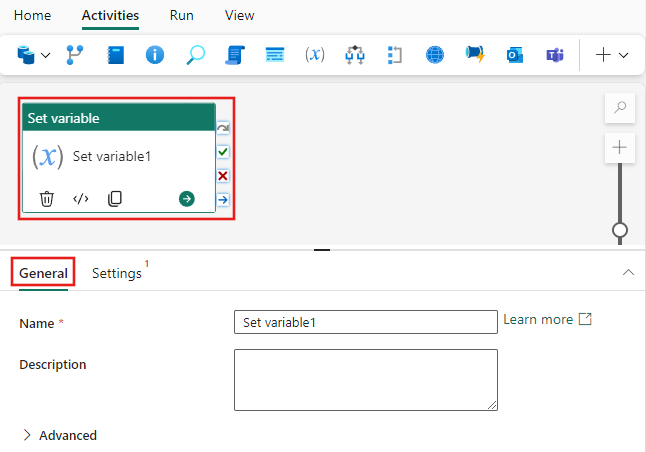
Informationen zum Konfigurieren der Registerkarte Allgemein finden Sie unter Allgemeine Einstellungen.
Einstellungen für „Variable festlegen”
Auf der Registerkarte Einstellungen können Sie entweder eine Pipelinevariable auswählen oder direkt einen Rückgabewert für die Pipeline angeben. Dieses Beispiel zeigt einen einzelnen Rückgabewert namens „MyVariable” mit dem Datentyp „String” (Zeichenfolge) und dem Wert „Some value”.
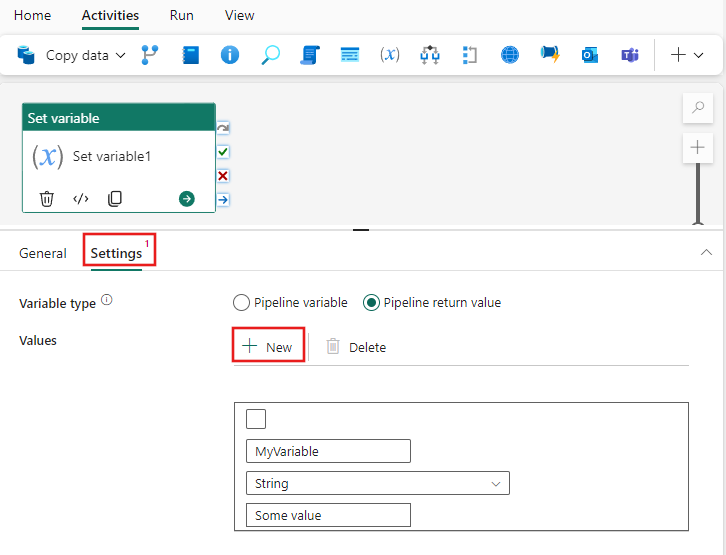
Sie können mehrere Werte für den Pipelinerückgabewert hinzufügen, indem Sie die Schaltfläche + Neu verwenden (oder verwenden Sie die Schaltfläche Löschen, um sie zu entfernen). Ebenso können Sie beim Festlegen einer Pipelinevariablen alle zuvor definierten Variablen aus dem Dropdownfeld Name auswählen oder neue Variablen mit der Schaltfläche + Neu hinzufügen. Wenn Sie Pipelinevariablen unabhängig von der Aktivität „Variable festlegen” erstellen möchten, klicken Sie auf den Hintergrund im Pipeline-Canvas-Panel (um die Seiten mit den Pipelineeigenschaften anzuzeigen), und verwenden Sie dann die Registerkarte Variablen in den Pipelineeinstellungen, um sie zu erstellen. Anschließend können Sie sie in der Dropdownliste in den Einstellungen der Aktivität „Variable festlegen” auswählen, wenn Sie die Option Pipelinevariable auswählen.
Speichern und Ausführen oder Planen der Pipeline
Obwohl die Aktivität „Variable festlegen” in der Regel in Verbindung mit anderen Aktivitäten verwendet wird, kann sie direkt ausgeführt werden. Um die Pipeline hier auszuführen, wechseln Sie oben im Pipeline-Editor zur Registerkarte Home, und wählen Sie die Schaltfläche „Speichern” aus, um Ihre Pipeline zu speichern. Wählen Sie Ausführen aus, um sie direkt auszuführen, oder Planen, um sie zu planen. Sie können hier auch den Ausführungsverlauf anzeigen oder andere Einstellungen konfigurieren.

